CAD怎么隐藏标注尺寸线
第1步、打开autoCAD2019软件,使用矩形工具,绘制一个矩形出来,然后再注释选项里面,使用创建线性标注或是用DIMLINEAR线性标注命令。
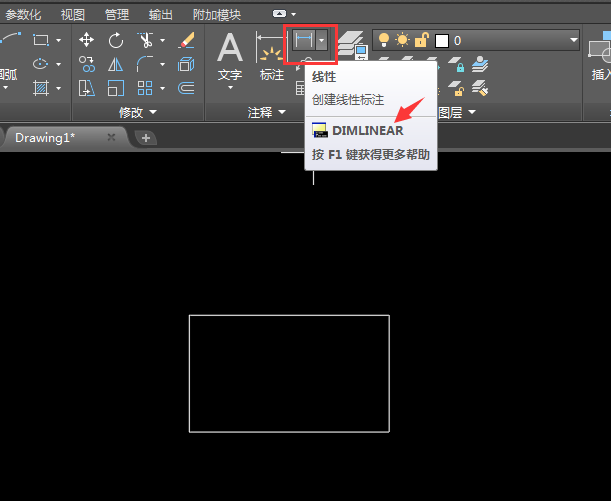
第2步、绘矩形进行标注一下。这样就显示出来了矩形的尺寸。如下面的30.39哦。我们要求的是隐藏标注尺寸。
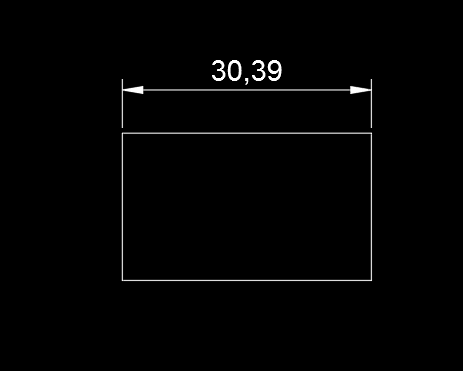
第3步、要隐藏标注尺寸线,就要了解他是用的什么标注样式。选中标注尺寸。就可以看到使用的是ISO-25的标注样式。

第4步、点击标注样式小三角形进入,点击ISO-25,再点击管理标注样式,进来修改。也就是说所有的标注样式都是从这里进来新建或是修改的。
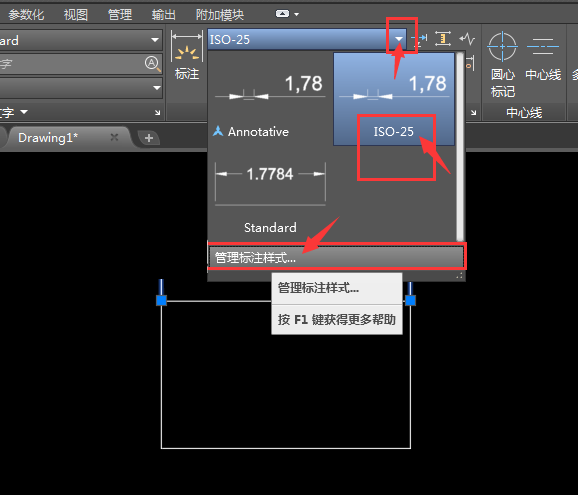
第5步、然后弹出标注样式管理器,在样式表中,选中要修改的ISO-25的样式,点击右边的修改。
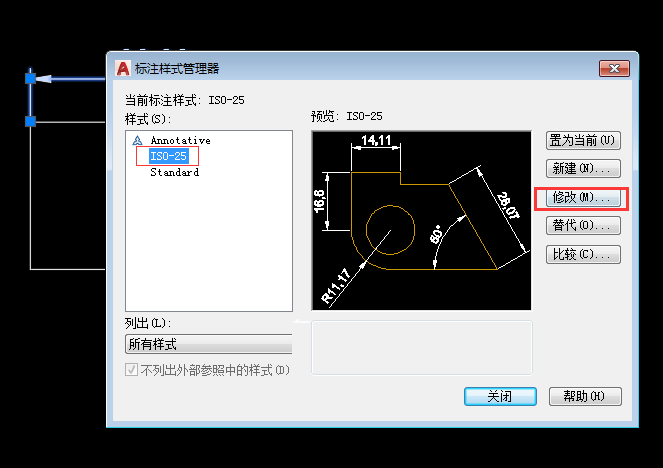
第6步、进入修改标注样式:ISO-25,点击线的分类。就可以看到尺寸了。在下面看到隐藏 尺寸线1与尺寸线2。在他们之前勾选上。那就可以隐藏尺寸线了。设置好后,点击确定设置。
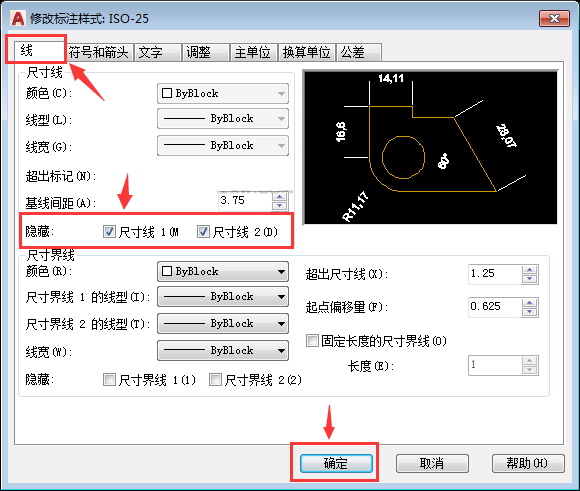
第7步、然后修改好了ISO-25,点击关闭标注样式管理器面板,就好了。
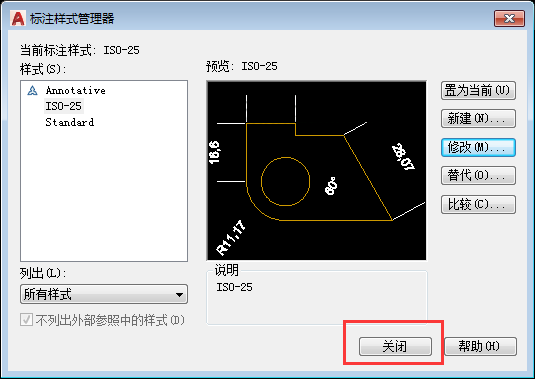
第8步、这样矩形的标注尺寸就隐藏了。如果要显示,就重新进入修改一下,把尺寸线1与尺寸线2的勾取消就好了。
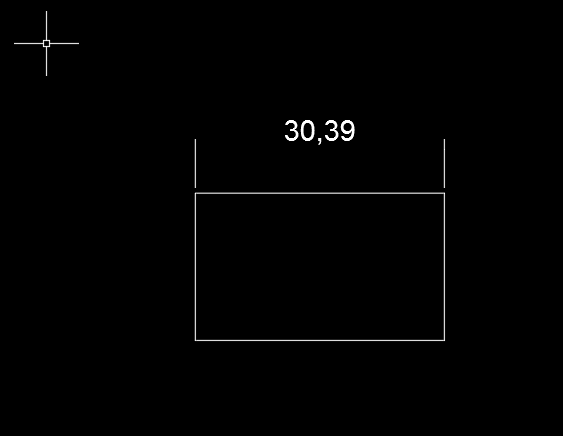
以上就是CAD2019怎么隐藏标注尺寸线的解决方法。希望能帮助到你,想学习更多的CAD初学入门教程请关注软件自学网。
微信扫描下方的二维码阅读本文





评论0